Mastereinstellungen in PowerPoint
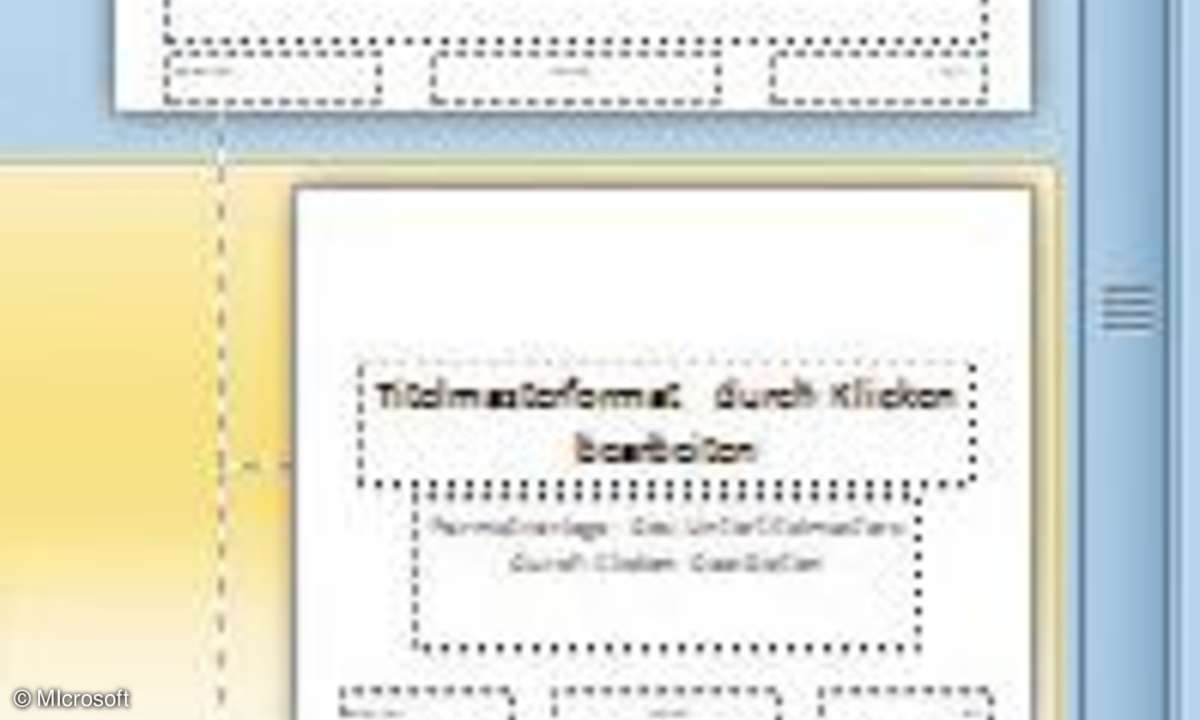
Im Register Folienmaster (unter Ansicht) nehmen Sie die nötigen Einstellungen für den Master vor.
Der beste Zeitpunkt zur Erstellung eines Folienmasters
Sie sollten Ihren Folienmaster nach Möglichkeit gleich zum Anfang einer Präsentation erstellen. Dann werden alle Folien in das voreingestellte Format übernommen. Falls Sie bereits eine Präsentation erstellt haben, können Sie diese auch mit Ihrem Folienmaster verknüpfen. Häufig ist dann noch eine Nachbearbeitung der Textgrößen und Bildpositionen nötig.
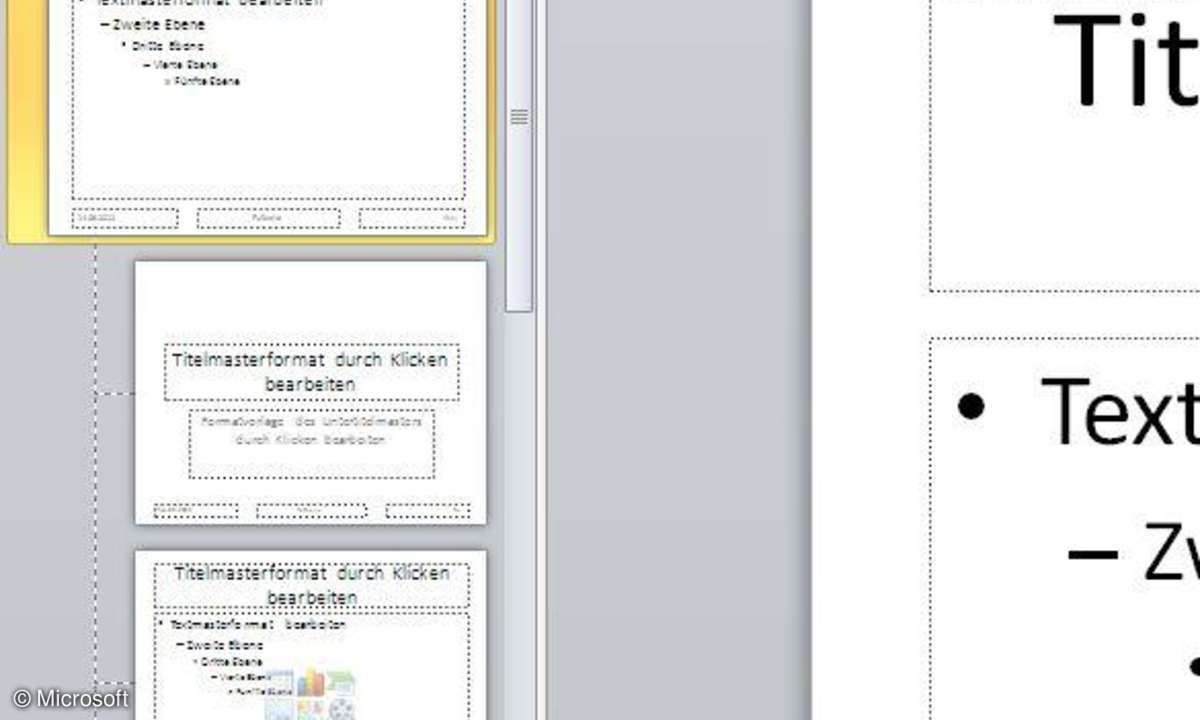
So kommen Sie in die Ansicht des Folienmasters
Um Einstellungen an Ihrem Folienmaster vornehmen zu können, aktivieren Sie das Register "Ansicht". Klicken Sie in der Gruppe "Masteransichten" auf den Befehl "Folienmaster". Auf der linken Seite des Bildschirms sehen Sie die Miniaturansicht der Folien. Die oberste Folie ist der "Folienmaster". Alle weiteren Folien sind die zu diesem Folienmaster zugehörigen "Layouts". Änderungen für alle Layouts nehmen Sie auf dem Folienmaster vor.
Der Folienmaster ist nicht dazu gedacht, vorbelegte Texte in Platzhaltern zu ändern. Diese Texte sollten stehenbleiben, stattdessen verändern Sie bei den Texten zum Beispiel die Schriftgröße, die Schriftfarbe sowie die Größe und Position der Textkästen. Zur Festlegung grundsätzlicher Einstellungen, die auf alle Layouts durchgereicht werden sollen, klicken Sie in der Miniaturansicht auf die oberste, etwas größer dargestellte Folie.
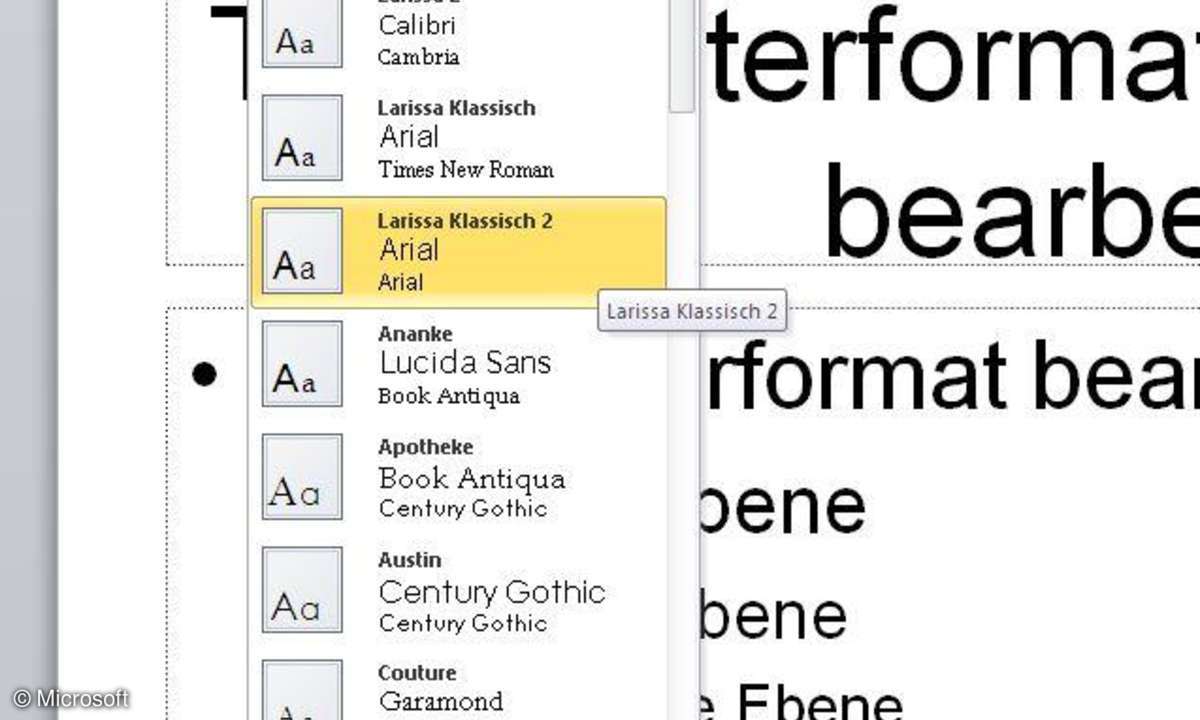
Designschriftarten für unterschiedliche Textabschnitte verwenden
Die Schriftarten stellen Sie in der Gruppe "Design bearbeiten" ein, indem Sie auf den Befehl "Schriftarten" klicken. Die integrierten Schriftarten werden dargestellt. Designschriftarten bestehen aus zwei Schriftarten. Eine Schriftart für die Überschriften und eine Schriftart für den Textkörper. Die Auswahl wird beim Berühren mit dem Cursor auf die Vorschau in PowerPoint übertragen. Hierfür muss in der Folie nichts markiert sein.
Wenn Sie sich für eine Designschriftart entschieden haben, klicken Sie diese an. Die Einstellungen werden für die Masterfolie und alle dazugehörigen Layouts übernommen. Falls Sie identische Schriftarten für Überschriften und Textkörper bevorzugen, finden Sie auch hierfür Designschriftarten. Die Designschriftart "Larissa Klassisch 2" enthält zum Beispiel sowohl für Überschriften als auch für Textkörper die Schriftart "Arial".
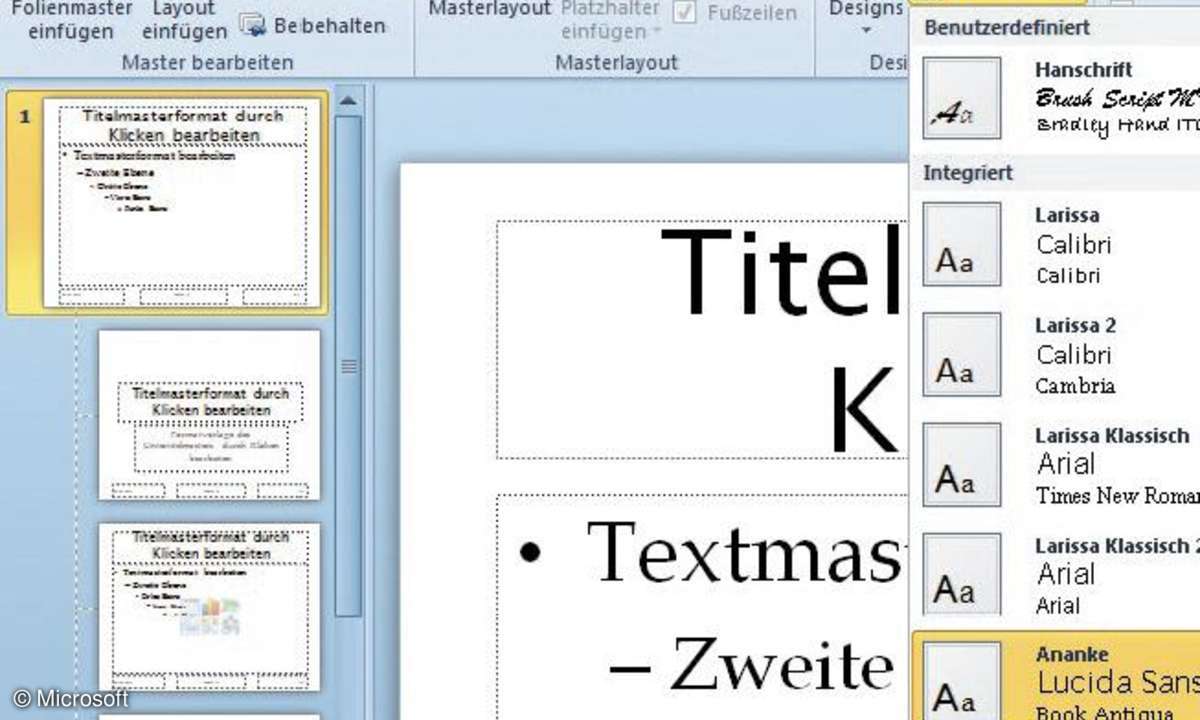
Die Designschriftarten bestehen aus zwei getrennten Schriftarten für Überschriften und für den Textkörper.
Hintergrundformate passend zum Präsentationsthema einstellen
Der Hintergrund einer Folie sollte nicht zu dunkel sein. Die Präsentation könnte sonst unbeabsichtigt düster wirken und bei heller Umgebung schlecht wahrzunehmen sein. Entscheiden Sie sich daher besser für einen hellen Hintergrund, dann umgehen Sie diese Probleme. Die Tabelle im Tipp 5 gibt Ihnen einen kleinen Überblick von Farbe und Wirkung. Zum Einstellen des Hintergrundformats klicken Sie in der Gruppe "Hintergrund" auf den Befehl "Hintergrundformate".
Neben einer Auswahl vorbelegter Hintergrundformate finden Sie den Befehl "Hintergrund formatieren". Mit einem Klick auf diesen Befehl öffnet sich das gleichnamige Dialogfenster. In diesem Dialogfenster stellen Sie einfarbige Füllungen, Farbverläufe, Bild- oder Texturfüllungen oder Musterfüllungen ein. Mit einem Klick auf die Schaltfläche "Für alle Übernehmen" wird der Hintergrund in den Master übernommen.

Hier können Sie den Hintergrund der Präsentationsfolien nach Ihren eigenen Vorstellungen formatieren.
Mit Designfarben lassen sich unterschiedliche Wirkungen erzeugen
Nachdem Sie den Hintergrund festgelegt haben, können Sie diesen durch die Auswahl einer Designfarbe noch verfeinern. Designfarben geben Ihrem Folienhintergrund den letzten Schliff. Klicken Sie in der Gruppe "Design" auf den Befehl "Farben". Bewegen Sie den Cursor über die einzelnen integrierten Designfarben, ändert sich der Hintergrund der Folie. Wenn Sie die passende Designfarbe gefunden haben, klicken Sie diese an.
Die Folienfarben werden Ihrer Auswahl entsprechend angepasst. Mit dem Befehl "Neue Designfarbe erstellen" legen Sie eigene Designfarben fest. Die Designfarben weisen 12 Farbfelder auf. Die ersten vier Farben sind für Text und Hintergrund bestimmt. Die nächsten sechs Farben sind Akzentfarben. Die letzten zwei Farben sind für Hyperlinks und besuchte Hyperlinks bestimmt.
Farbe/Wirkung
Schwarz: schwer, hart, eng, Distanz, Trauer
Weiß: Reinheit, Licht, Stille, aber auch steril
Gelb: hell, leicht, erheiternd
Grün: beruhigend, Hoffnung
Blau: entspannend, Vertrauen, Zuversicht, Ferne
Rot: erregend, Wärme, Nähe
Orange: Energie, Wärme
Violett: zweideutig, unsachlich
Braun: vertraut, gemütlich
Grau: leblos
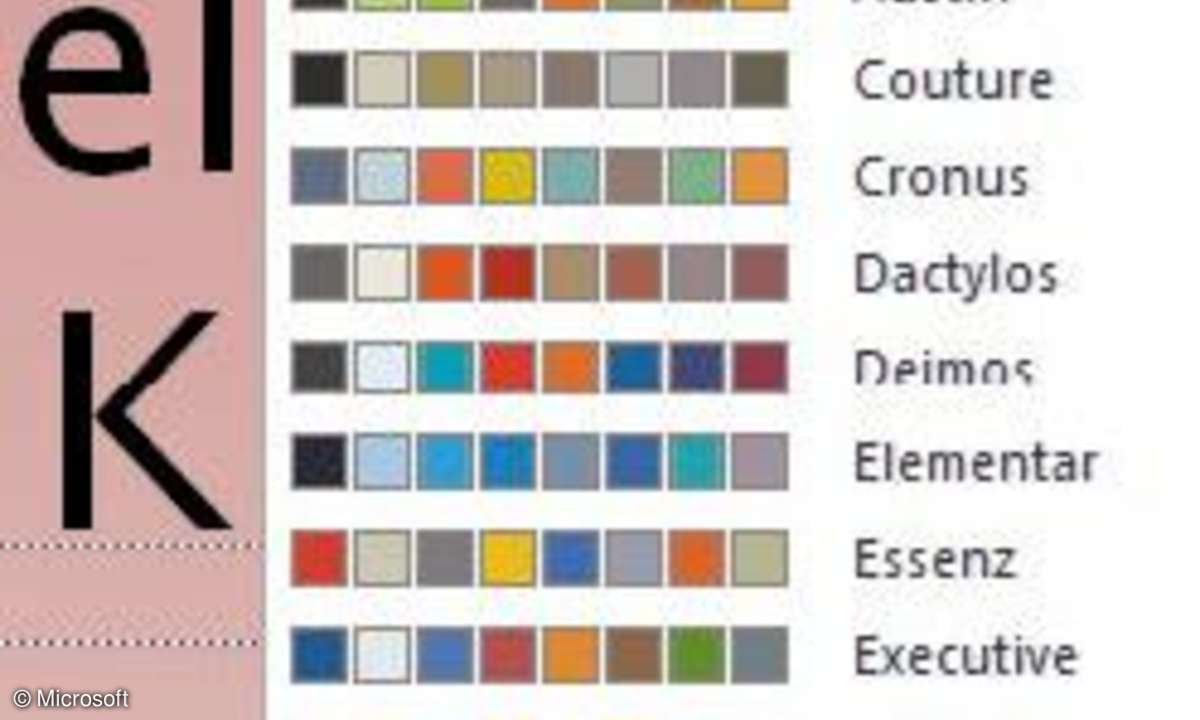
So passen Sie den Hintergrund der Folien mit Designfarben an.
Ein einheitliches Logo für alle Folien erstellen
Damit alle Folien eindeutig mit Ihnen oder Ihrer Firma assoziiert werden können, sollte auf allen Folien ein identisches Logo erscheinen. Bei diesem Logo kann es sich um ein Bild aber auch um Text handeln. Wenn Ihnen kein passendes Logo zur Auswahl steht, fügen Sie stattdessen eine "ClipArt" ein. Verkleinern Sie zunächst den Platzhalter für die "Titelzeile".
Klicken Sie dazu auf den rechten mittleren Anfasser der markierten Titelzeile. Ziehen Sie den Platzhalter mit gedrückter linker Maustaste etwas kleiner. Dadurch schaffen Sie Platz für das Bild. Aktivieren Sie das Registerblatt "Einfügen" und klicken Sie in der Gruppe "Bilder" auf den Befehl "ClipArt". Im darauf erscheinenden Fenster "ClipArt" klicken Sie in der Zeile "Suchen nach" auf die Schaltfläche "OK".
Die verfügbaren ClipArts werden angezeigt. Per Mausklick übernehmen Sie die gewünschte ClipArt in den Folienmaster. Erscheint die Grafik beispielsweise zu groß, können Sie diese verkleinern, indem Sie auf einen der "Anfasspunkte" des Bildes gehen und dieses mit gedrückter linker Maustaste kleiner ziehen. Ziehen Sie das Bild mit gedrückter linker Maustaste an die gewünschte Stelle auf der Folie.
Dafür darf allerdings kein Anfasspunkt markiert sein. Kontrollieren Sie jetzt noch die einzelnen Layouts, indem Sie diese im Miniaturfenster nacheinander anklicken. Wenn das Bild auf einem der Layouts einen Platzhalter verdeckt, sollten Sie diesen verkleinern, sodass Ihr Logo in jedem Layout einwandfrei dargestellt wird.
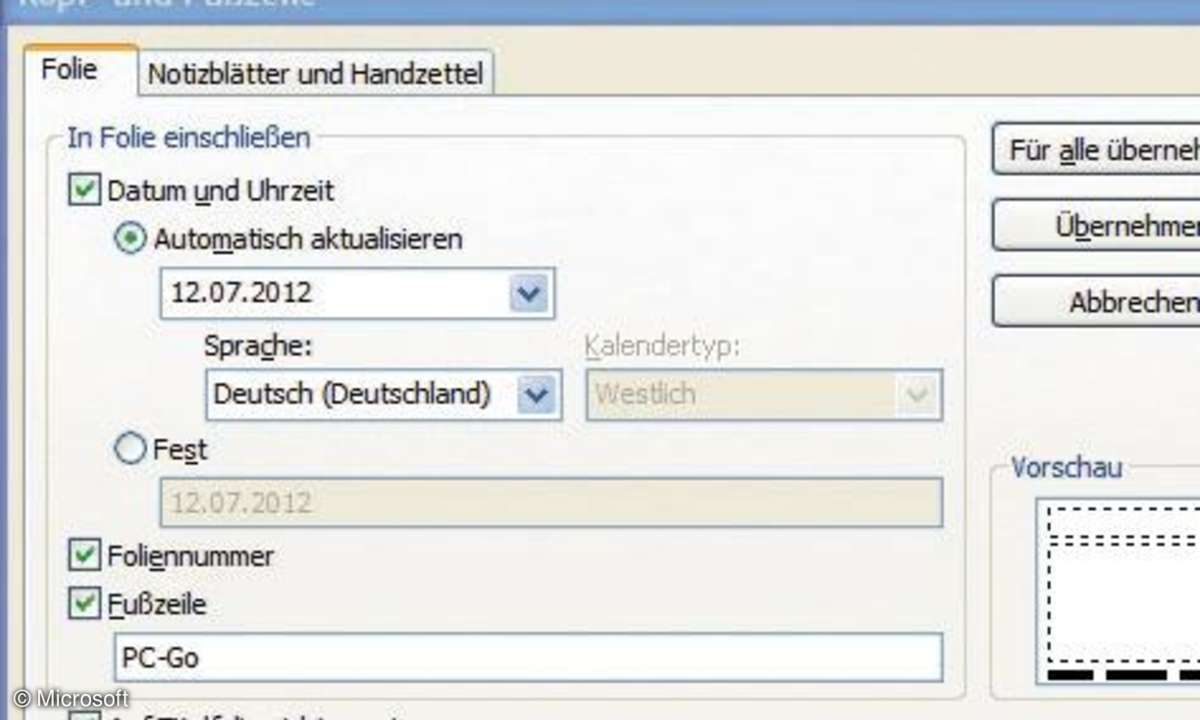
Über dieses Dialogfenster weisen Sie den Folien Kopf- und Fußzeilen zu.
So legen Sie ein bestimmtes Zeichen für Aufzählungen fest
Unter dem Titelbereich des Folienmasters befindet sich der "Textmaster". Er besteht aus einer "Gliederung". Häufig sollen die einzelnen Gliederungspunkte bearbeitet werden. Markieren Sie die Gliederungsebenen, indem Sie im Menüband das Register "Start" aktivieren und dort in der Gruppe "Absatz" auf den Auswahlpfeil neben dem Symbol "Aufzählungszeichen" klicken.
Wenn in der angezeigten Auswahl der Aufzählungszeichen nicht das Passende dabei ist, klicken Sie auf den Befehl "Nummerierung und Aufzählungszeichen". Das gleichnamige Dialogfenster erscheint. Hier finden Sie zwei Registerblätter. Im Registerblatt "Aufzählungszeichen" wählen Sie Textaufzählungszeichen. Klicken Sie dazu auf die Schaltfläche "Anpassen".
Das Dialogfenster "Symbole" wird eingeblendet. Wählen Sie im Auswahlfeld "Schriftart" am besten die Schriftart "Webdings" oder eine der Schriftarten "Wingdings". Hier finden Sie eine große Auswahl an geeigneten Gliederungspunkten. Es ist für jeden Geschmack etwas dabei.
Markieren Sie das gewünschte Symbol und klicken Sie auf die Schaltfläche "OK". Mit der Einstellung "Größe 100% vom Text" legen Sie die Größe des Aufzählungszeichens fest. Über das Auswahlfeld "Farbe" wählen Sie die gewünschte Farbe für das Aufzählungszeichen. In diesem Registerblatt können Sie mit einem Mausklick auf die Schaltfläche "Bild" auch Bildaufzählungszeichen auswählen.
Probieren Sie es aus, Ihnen wird eine große Anzahl von vorgefertigten Aufzählungszeichen angeboten. Im Registerblatt "Nummerierung" können Sie anstatt der Aufzählungszeichen für eine Nummerierung der Gliederungspunkte sorgen. Auch hier stehen Ihnen mehrere Möglichkeiten der Formatierung zur Verfügung. Mit einem Klick auf die Schaltfläche "OK" übernehmen Sie die Auswahl.
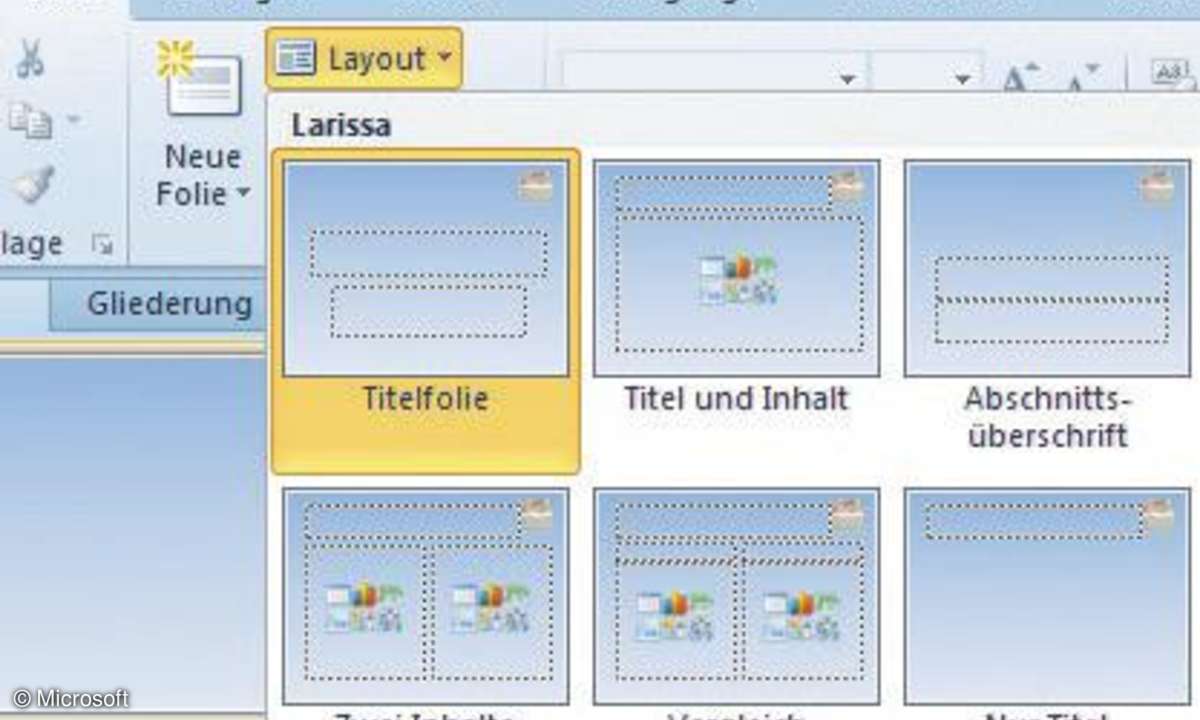
Die über den Folienmaster erstellten Layouts stehen Ihnen in der Präsentation zur Verfügung.
So bestimmen Sie den Inhalt von Kopf- und Fußzeilen in einer Präsentation
Auf den Komfort von Kopf- und Fußzeilen brauchen Sie auch in PowerPoint nicht zu verzichten. Sie können mit dieser Funktion eine automatische Foliennummerierung, das aktuelle Datum und eine frei definierbare Fußzeile einfügen. Aktivieren Sie zum Einfügen von Kopf- und Fußzeilen das Register "Einfügen". In der Gruppe "Text" klicken Sie auf das Symbol "Kopf- und Fußzeile". Das Dialogfenster "Kopf- und Fußzeile" wird eingeblendet.
Über das Aktivieren des Kontrollkästchens "Datum und Uhrzeit" und die Option "Automatisch aktualisieren" wird automatisch das aktuelle Tagesdatum auf die Folie gesetzt. Da dieser Vorgang automatisiert ist, wird bei jedem Start der Präsentation das aktuelle Tagesdatum vom PC angezeigt. Wenn Sie lieber ein statisches Datum festlegen möchten, aktivieren Sie das Optionskästchen "Fest" und geben manuell ein Datum ein.
Das Auswahlkästchen "Foliennummer" nummeriert Ihre Folien automatisch durch. Durch das Aktivieren des Auswahlkästchens "Fußzeile" können Sie in das Eingabefeld der Fußzeile einen Text eingeben, der auf jeder Folie angezeigt wird. Das Auswahlkästchen "Auf Titelfolie nicht anzeigen" sorgt dafür, dass diese Angaben auf der Titelfolie nicht erscheinen. Die Schaltfläche "Für alle übernehmen" weist Ihre Einstellung den Layouts des Masters zu.
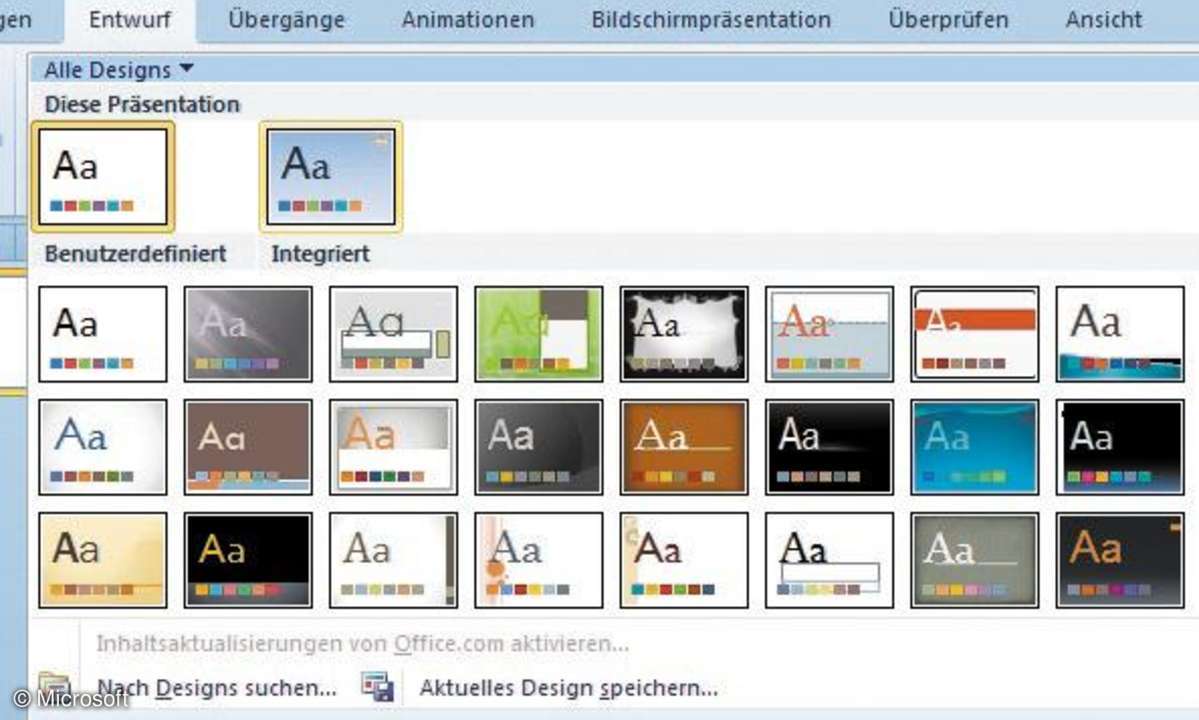
Ihre Folienmastereinstellungen können Sie als benutzerdefinierte Designs abspeichern.
Das neue Design für alle weiteren Präsentationen verfügbar machen
Damit Ihnen die Einstellungen im Folienmaster für alle Präsentationen zur Verfügung stehen, aktivieren Sie das Registerblatt "Entwurf" und klicken Sie dort auf den Erweiterungspfeil in der Gruppe "Designs". Unterhalb der verfügbaren Designs finden Sie den Befehl "Aktuelles Design speichern". Klicken Sie auf diesen Befehl und vergeben Sie einen Designnamen.
Dieses Design wird Ihnen jetzt in allen bestehenden und neuen Präsentationen angezeigt. Und zwar unter dem Abschnitt "Benutzerdefiniert". Mit einem Klick auf dieses Design werden alle Einstellungen dieses Folienmasters für Ihre Präsentation übernommen. Auch neue Folien werden in diesem Layout erzeugt.